2. 開始使用
2-1. 簡單進行操作:設計篇
Adfotain Manager Express擁有最佳化的精靈設計介面,可快速做出數位看板的節目內容。而軟體功能性的多寡會根據某些型號的差異不同。請先確認所使用的播放器是否擁有此功能 。本單元分為設計篇與輸出篇研討,本篇以排程規劃為體驗說明。
派送前的觀念理解:
Manager Express是一套安裝在Windows內的應用程式,借由電腦內的媒體檔案進行匯集並規範排程順序,使電腦端成為播放器的媒體補給站。遠端機器的節目內容,必須藉由此應用程式才能正確管理並發佈。您可以試著想像將所有影片、圖片、文字、Power Point這些媒體資料,進行安排彼此節目輪映的出場順序。由Manager Express作為派送端,上傳到所有的機器裡,使得播放器可以進行資料下載動作。
Manager Express提供兩種上傳方式,你可以使用較為方便的網路傳輸方式,在同一個區域的內部網路進行下載。或者在沒有網路的情況下,使用USB隨身碟做為傳輸介面。以作為下載媒介。
我們將整個簡單派送的分為三項動作:一開始您必須先選擇您使用的機器型號(每部機器將影響接下來的功能使用);接著將您的媒體檔案丟入到所指定的畫面版型與播放方式;最後將這些被定義好的任務內容直接發送到遠端的機器上去。接下來將指導您如何簡單的透過網路方式派送到廣告機。
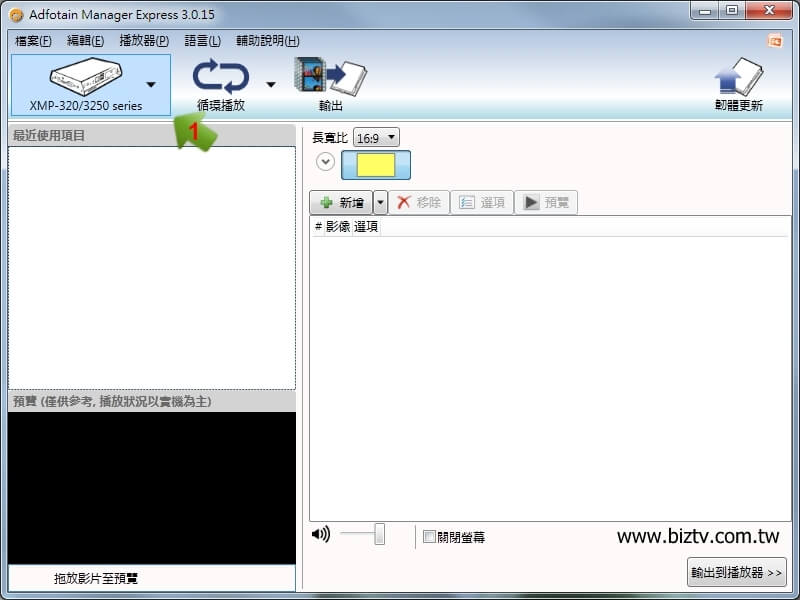
▲請先選擇您的產品型號,這將導致部分功能上的使用差異。我們使用XMP 3250作為示範

▲保持循環播放的方式,選取好長寬比後(示範為16:9一般做法),展開版型選擇

▲接著有一些版型可供選擇,請選擇如圖所示的版型做為示範

▲此時會出現三個區域給你點選,這三個區域代表彼此獨立的播放清單
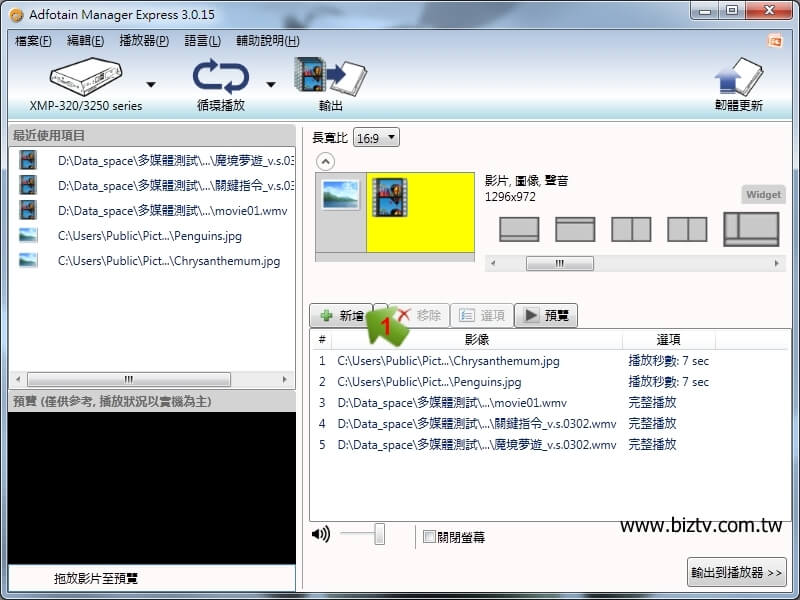
▲點選有影片圖示的區塊,這是動態區域,在這裡我們試著放入幾個影片或圖片檔案
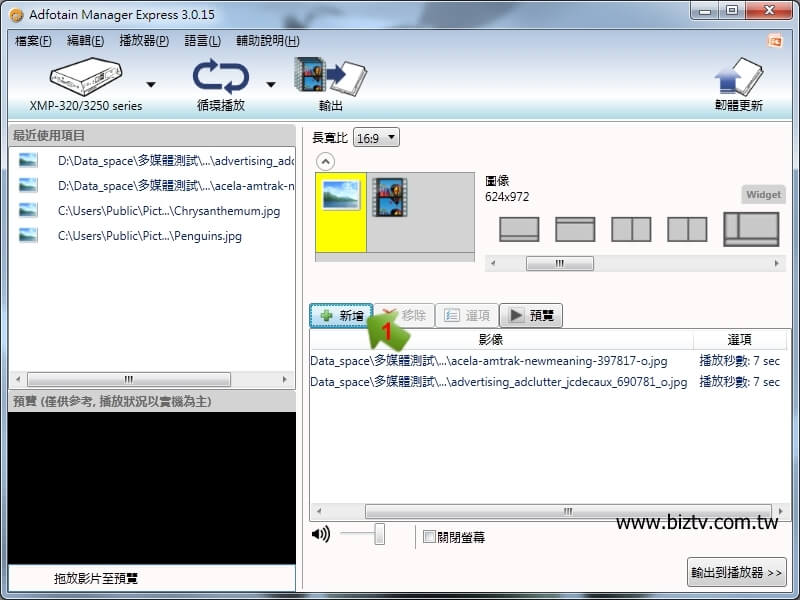
▲點選有相片圖示的區塊,這是靜態區域,同樣在下面試著放入幾個圖片檔案
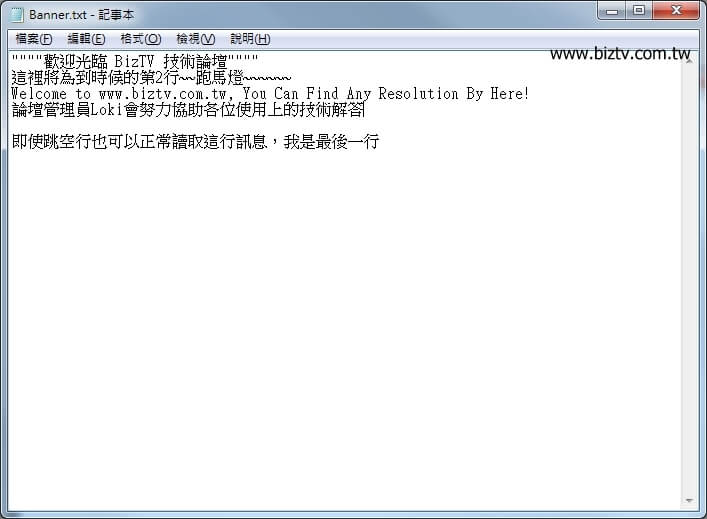
▲使用記事本任意的輸入一些字與斷行,做為我們文字區域想要顯示的訊息

▲最後點選有長方型的區塊,這是文字區域,在這裡我們必須放入剛剛做好的文字檔 (txt格式,可複選)

▲到目前為止,您已經完成了最基本的版面設計與播放內容
整體來說,你已經完成一個設計檔案,這個設計檔案使用的16:9的顯示方式,同時已只指定具備三個顯示項目。跟著上面指導你放規劃出影片區、圖片區、文字區並分別擺放完成素材。同時這些素材會不斷的循序播放在彼此的獨立區域。接下來將以輸出篇來指導您如何將這個設計進行傳送給廣告機(看板顯示機)所使用。
2-2. 簡單進行操作:輸出篇
當您已經完成了Adfotain Manager Express的設計排程階段,接下來將必須將這個規劃內容輸出給廣告機(看板顯示機)所用。輸出方式為兩種分別為連線派送(網路)與USB派送(人工),本篇將說明兩種方式進行示範。

▲停留在設計階段,接下來點選『輸出』或是右下角的『輸出到播放器』

▲有『使用網路』與『使用USB』的兩種方式,本篇將兩種方式將示範給您
此時,透過畫面上的提示分為『使用網路』與『使用USB』兩種方法,使用網路的做法為在電腦端與廣告機端之間透過內部網路進行輸出,採用IP進行連線發佈。而USB的做法為在沒有網路的環境下,暫借USB外部儲存裝置進行輸出暫存,這需要先將USB置入於電腦端進行暫存後,以人工方式將同一隻USB置入到廣告機(看板顯示機),達到資料輸出的傳送行為。
透過『使用網路』做輸出方式 :
請先確認播放器已經開機並有畫面,同時您必須確認播放器已經跟您的電腦在同一個網路 (內部區網),同時網路具備DHCP隨插可用的連接;如果您沒有具備DHCP的網路,則必須在播放器的本機設定裡手動輸入IP。

▲每次初次開啟程式後進入此畫面時,會自動尋找該網路內存在的播放器

▲將滑鼠點選好要更新的綠燈播放器(可多選),右下角點選『輸出』

▲如果還沒尋找到,請試著點選『尋找』重試或者點選『新增』來手動輸入播放器目前IP

▲等待傳輸完畢後,你已經成功的將畫面傳輸到播放器
透過『使用USB』做輸出方式:
當沒有網路時,你可以使用USB隨身碟做為替代更新,能使用任何市售品牌的隨身碟(FAT/FAT32)做為暫時性載體,請先插入到電腦上並確認可正常讀取,保留一定空間供給輸出時的資料進行佔用。值得一提,這不會影響原隨身碟內已存在之檔案資料,不需清空就可直接暫時使用

▲指定好您的隨身碟之磁區位置,請直接點選右下角做寫入動作到指定位置 (預設無密碼)

▲會發現USB碟內SMIL資料夾與config.xml後,放置到播放器上開始提示下載 (請勿移除USB)

▲等待畫面播送後,就可將USB隨身碟移除
若您的USB更新方式無法順利正常,請嘗試使用另一個USB隨身碟做為裝置載存並注意USB格式為FAT做為使用。您可以保留原本內資料不需另行格式化,每次存入資料時,將間接以資料夾SMIL做為切割。並不影響原有其他個人資料影響。
